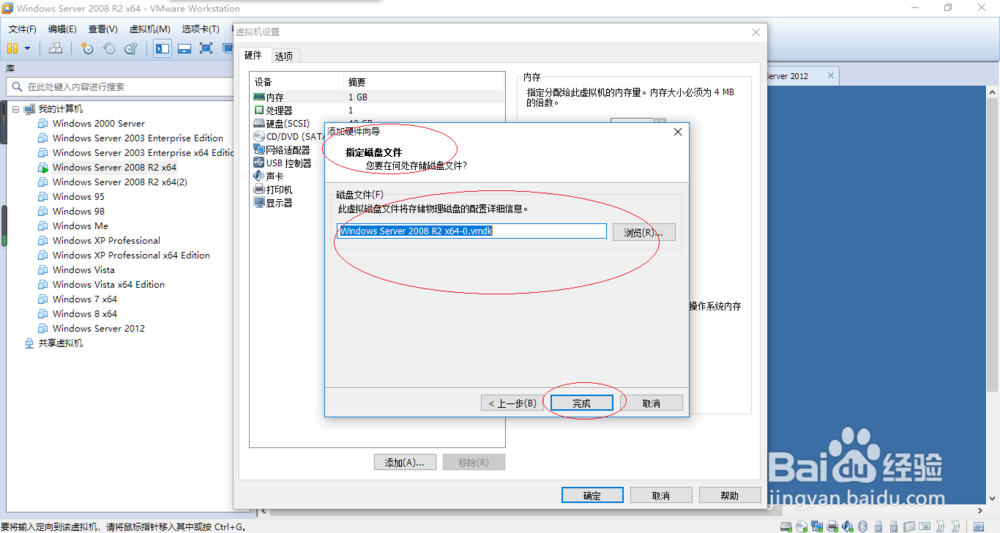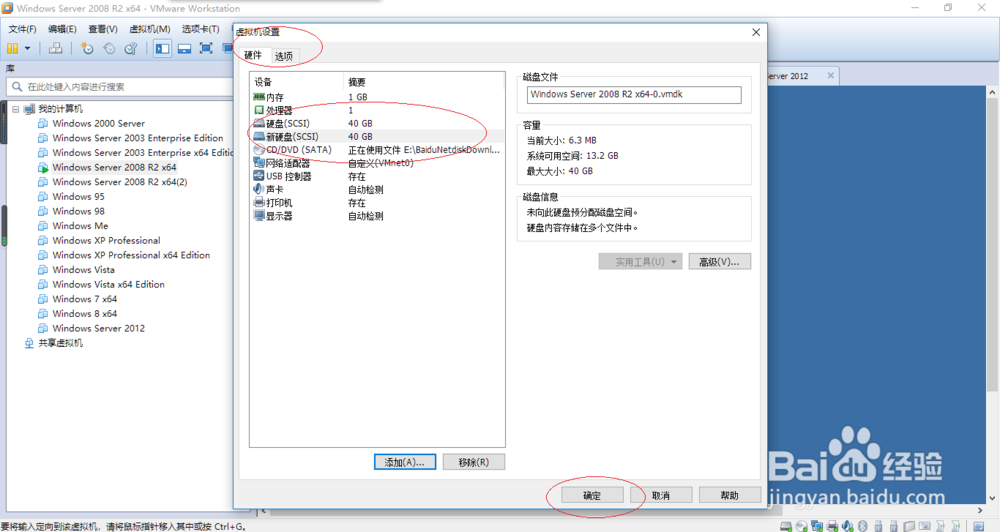1、启动VMware Workstation 10虚拟机软件,选择左侧"我的计算机"文件夹。
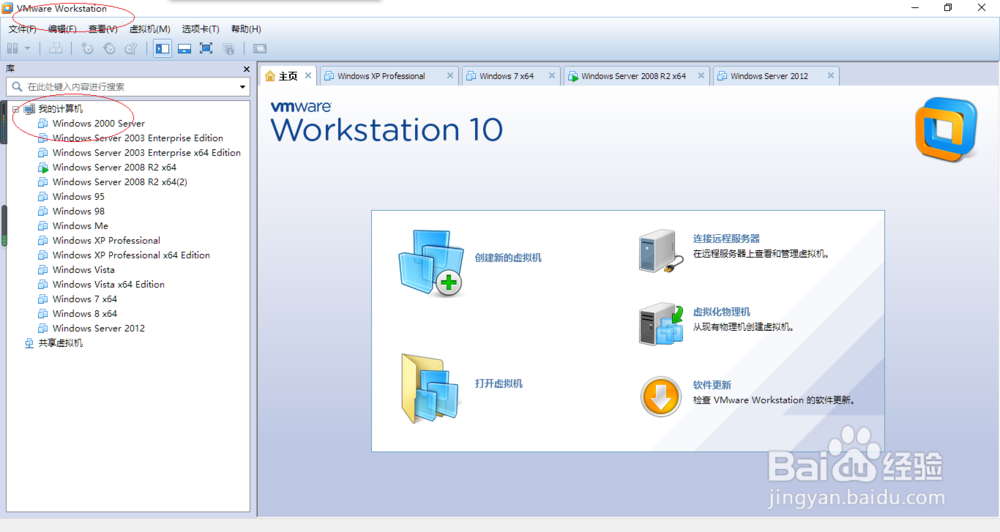
2、鼠标右击"Windows Server 2008 R2 x64"图标,弹出快捷菜单选择"设置..."项。

3、弹出"虚拟机设置"对话框,点击"硬件→添加..."按钮。
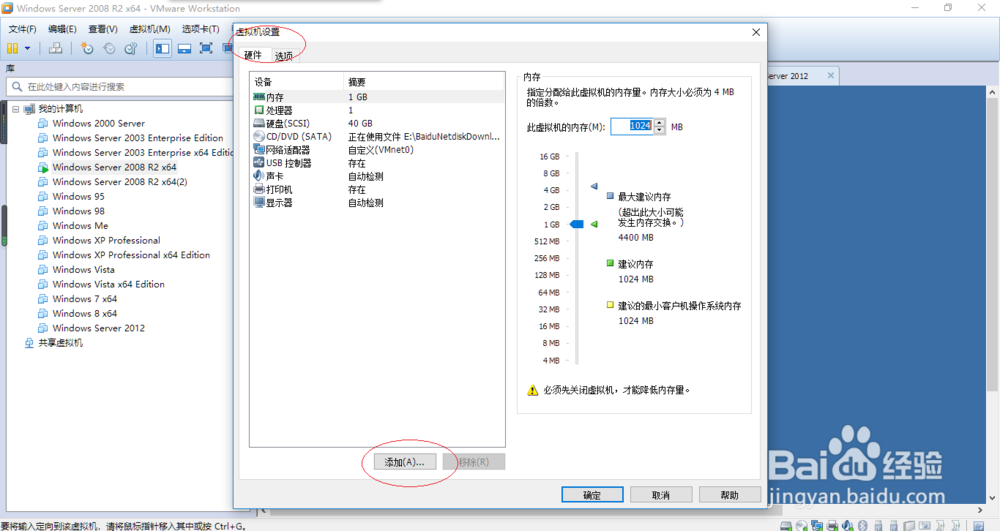
4、弹出"添加硬件向导"对话框,选择"硬件类型→磁盘"项。
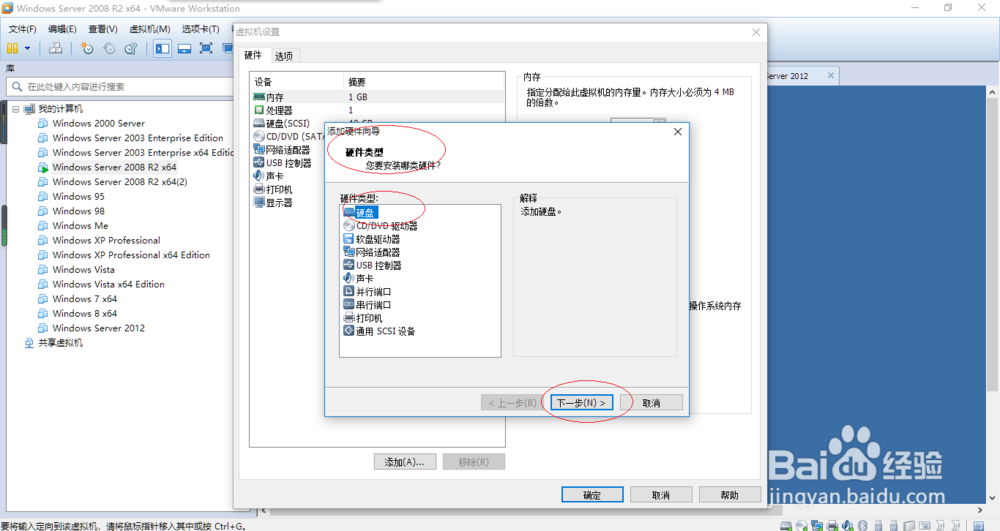
5、唤出"选择磁盘类型"选项界面,勾选"虚拟磁盘类型→SCSI(S)"单选框。
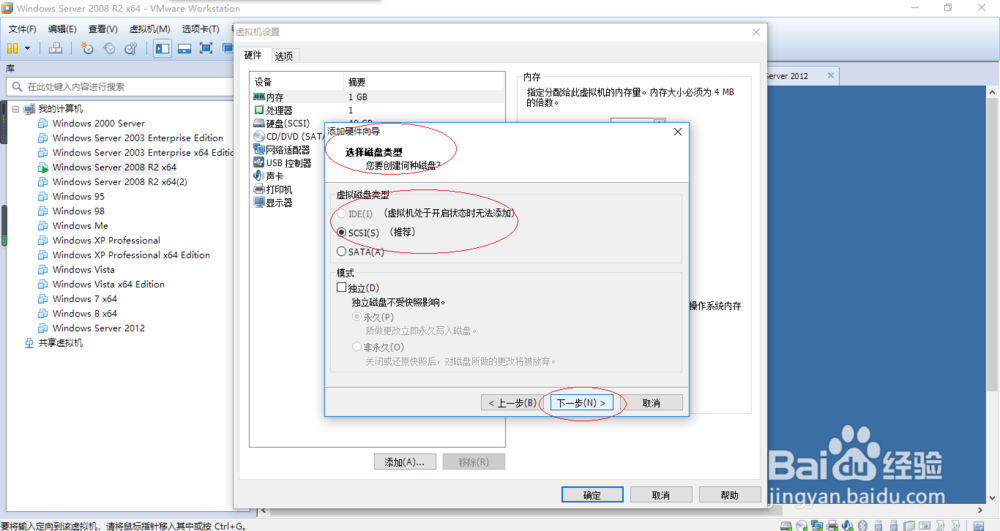
6、唤出"选择磁盘"选项界面,勾选"磁盘→创建新虚拟磁盘"单选框。
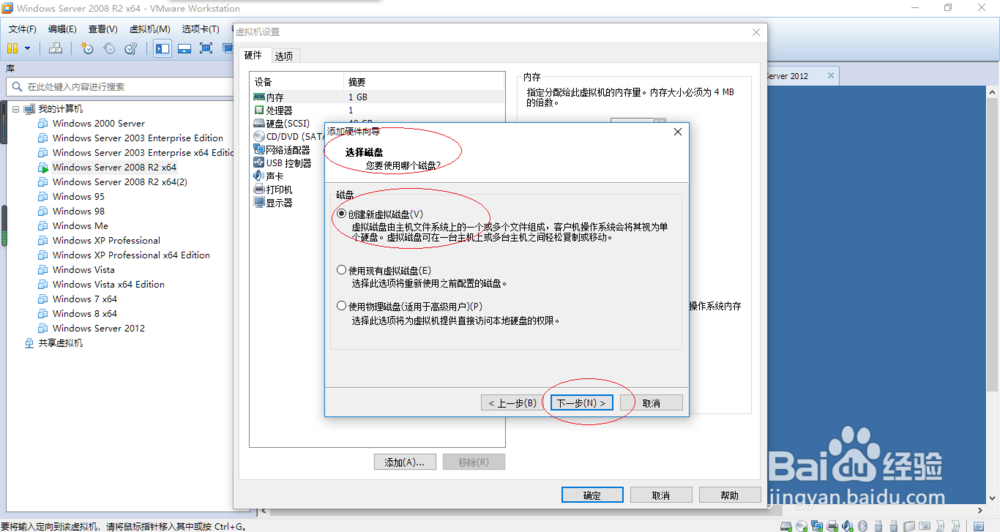
7、唤出"指定磁盘容量"选项界面,设置完成点击"下一步"按钮。
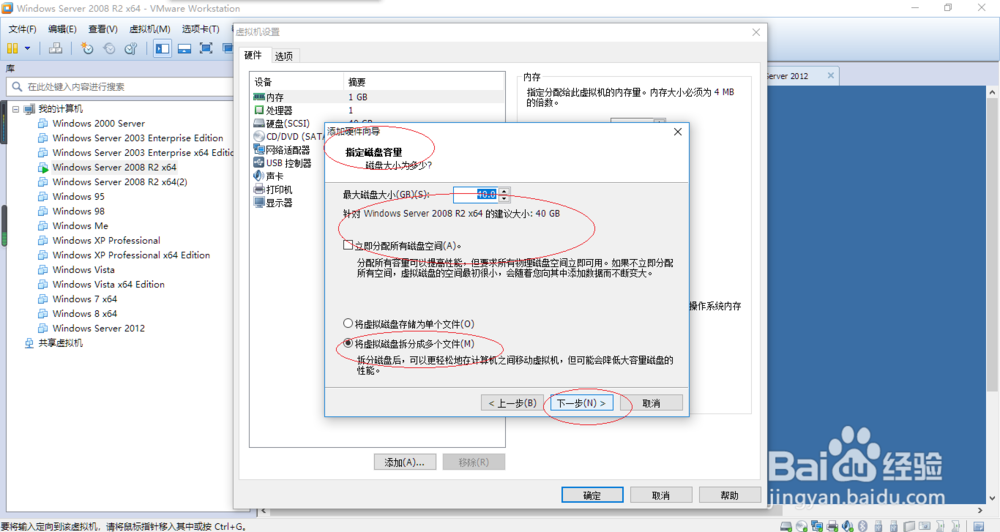
8、完成虚拟机添加虚拟磁盘的操作,本例到此希望对大家能有所帮助。